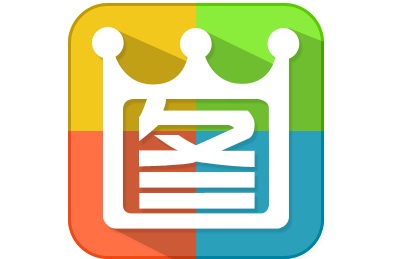 2345看图王免费版是一款高清看图电脑版软件,2345看图王免费版采用了全球最快的强劲图片引擎,即使在低配置的电脑上也用快速打开几十兆的大图,带给人们超高清完美画质图像;给您最真实的高清看图效果!欢迎用户下载使用!
2345看图王免费版是一款高清看图电脑版软件,2345看图王免费版采用了全球最快的强劲图片引擎,即使在低配置的电脑上也用快速打开几十兆的大图,带给人们超高清完美画质图像;给您最真实的高清看图效果!欢迎用户下载使用!
| 相关软件 | 版本说明 | 下载地址 |
|---|---|---|
| abc看图 | 官方版v3.0.0.2 | 查看 |
| 万能看图王 | 免费版v1.4.2.1041 | 查看 |
| 美图看看 | 官方版v2.7.8.2126 | 查看 |
| ACDSee | v5.0 | 查看 |
常见问题
1. 2345看图王支持哪些图片格式?
2345看图王支持多种图片格式,包括但不限于:
常见格式:JPG、BMP、GIF、TIFF、PNG
专业格式:PSD、RAW、AI、JP2、SVG、AVIF
总共支持多达98种格式。
2. 2345看图王的安装步骤是什么?
下载安装包:从官方网站下载2345看图王的安装包。
运行安装文件:双击下载的 .exe 文件,进入安装界面。
选择安装选项:可以选择默认安装路径或自定义安装路径,还可以选择是否将2345看图王设为默认看图软件。
开始安装:点击“一键安装”按钮,等待安装完成。
安装完成:安装成功后,点击“立即体验”按钮,即可打开2345看图王。
3. 2345看图王有哪些主要功能?
图片处理功能:提供特效调整、自由旋转、多模式裁剪、添加文字气泡等编辑功能。
强劲图像引擎:打开图片速度快2倍,高清画质完美呈现。
图片批量处理:支持批量图片转换、图片转正、加文字、水印等操作。
智能平滑缩放:国内首创的智能平滑缩放技术,使图像的缩放效果无限接近镜头的距离拉伸。
极简看图模式:界面简洁,无干扰看图更专注。
PDF & OFD文件兼容阅读:支持PDF/OFD双格式文件的查看和阅读。
4. 2345看图王的更新日志中有哪些新功能?
滚轮看图模式:支持滚轮上下滚动图片。
平级文件夹穿透功能:看漫画时无需逐个打开文件夹。
图片打开速度提升:解决在文件夹中打开图片速度慢的问题。
Win10兼容性优化:优化Win10周年版的关联问题和全屏显示问题。
幻灯片添加背景音乐功能:支持自主添加多首音乐。
5. 2345看图王的界面组成有哪些?
左上角:显示当前图片的信息,包括图片名称、格式、尺寸等。
右上角:菜单栏,包含“菜单”、“全屏”、“最小化”、“最大化”、“关闭”等功能键。
图片左右两端:鼠标移动到图片的左右两端,指针会自动变成箭头,点击鼠标即可完成图片切换操作。
鸟瞰图:用于方便快捷地定位查看大图的任意部分。
缩略图预览界面:预览当前目录下的所有图片,无须再返回目录,可直接通过缩略图切换图片。
工具栏:用于完成一系列对图片的调整和操作。
右下角:关闭和打开缩略图的按钮,可配合快捷键 Ctrl+T 操作。
6. 2345看图王的图片编辑功能如何使用?
马赛克:在图片美化窗口点击工具栏上的马赛克按钮,按住鼠标左键拖动即可涂抹方格马赛克。点击子工具栏上的油画笔图标,可以切换到油画笔模式,涂抹出带有艺术气息的油画笔效果。
图片增强:在图片处理窗口点击工具栏上的增强按钮,用鼠标移动滑块调节图片亮度、对比度、色彩饱和度。
图片旋转:在图片处理窗口点击工具栏上的旋转按钮,可以看到水平翻转、垂直翻转等选项。支持图片自由旋转,微调角度,轻松将扫描件转正。
7. 2345看图王的性能如何?
2345看图王使用了世界上最快、最强大的成像引擎,即使在低配置计算机上也能以闪电般的速度打开十兆以上的大图像。其放大倍率最高可达16倍,可以清楚地看到图像中的近摄透视图,并快速有效地进行放大和缩小。
希望以上解答能帮助你更好地使用2345看图王。如果有其他问题,欢迎继续提问!
更新日志
1. 优化了pdf阅读器切换单双页时的显示比例
2. 修复了黑白图片显示异常的问题
3. 修复了保存注释后书签丢失的bug
软件特色
1、百兆大图秒打开
2、图片处理技术强,还原图片最原始的色彩
3、修图容易上手,1秒变ps大师
4、支持69种图片格式
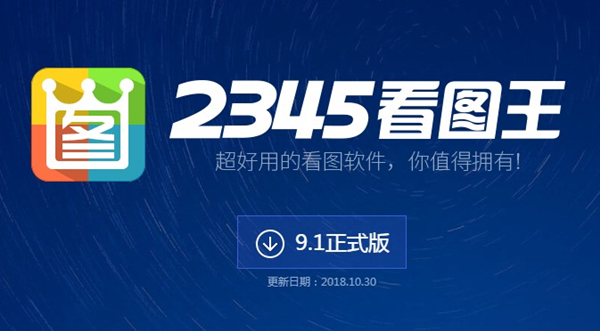
安装步骤
1.打开下载的.exe安装文件,阅读并勾选同意许可协议后,点击【下一步】。
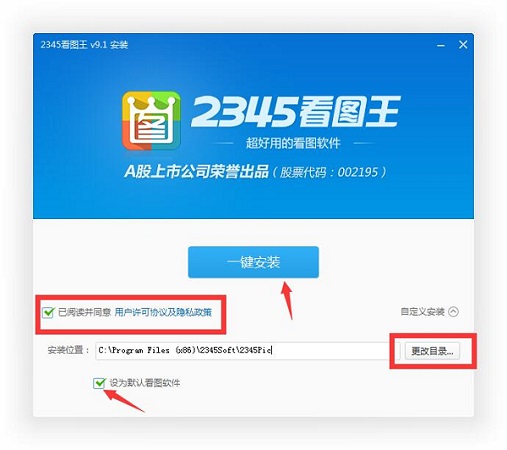
2、选择安装目录和安装选项,点击【安装】,开始安装2345看图王软件。(请注意电脑存储空间是否充足)
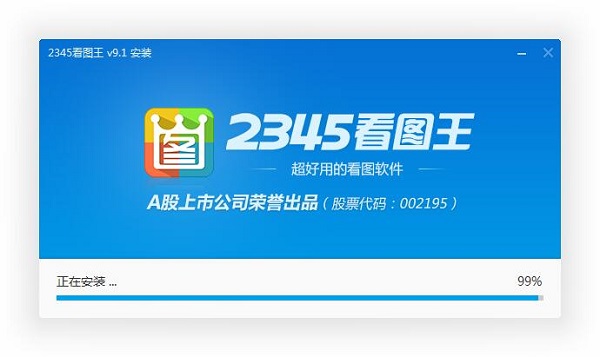
3、安装完成后,点击【立即运行】就可以体验2345看图王的强大功能了。

使用技巧
如何进入图片处理界面?
方法一:直接在看图窗口下方的工具栏打开图片美化界面
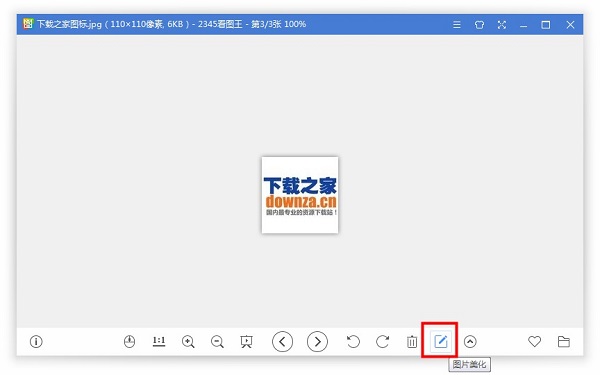
方法二:在看图窗口,单击鼠标右键,选择最上方的“图片美化”选项
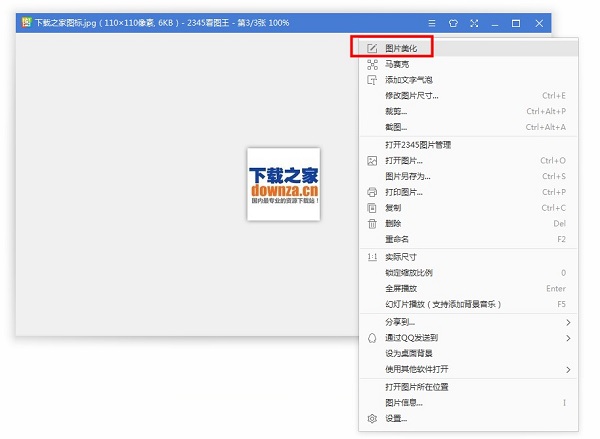
方法三:在电脑上选中想要编辑的图片,鼠标右键选择“使用看图王美化图片”

FAQ
问:2345看图王如何截图和设置截图快捷键?
从工具栏中更多菜单键的选项启动截图功能,可以截取屏幕的一个区域,并且可做一些简单的标注。快捷键为Ctrl+Alt+A,若要修改快捷键可在截图截面点击下方的【设置】按钮进行修改。
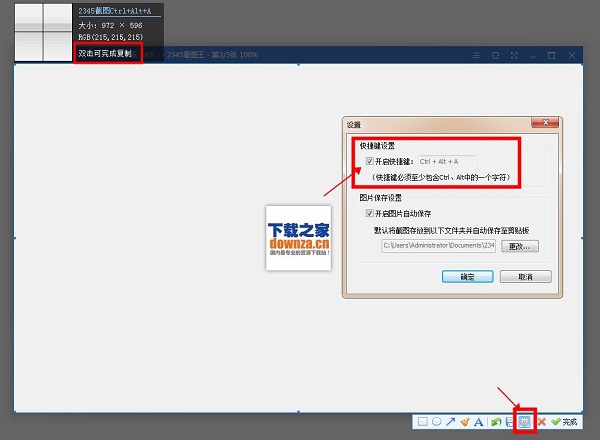
问:2345看图王怎么修改图片大小?
从工具栏中更多菜单键的选项启动修改图片尺寸功能。可以对图片的宽高进行设置调整,快捷缩放以及常用尺寸的设置更让我们更方便地调整图片大小。
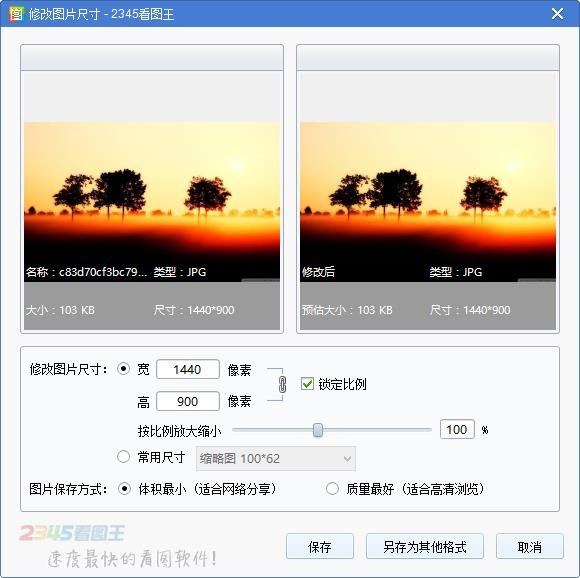
问:2345看图王怎么多图打印?
从看图窗口右下角进入图片管理界面。在图片管理界面选择多张图片后,在选中的图片上右键,选择打印图片,就可以打印多张图片了。
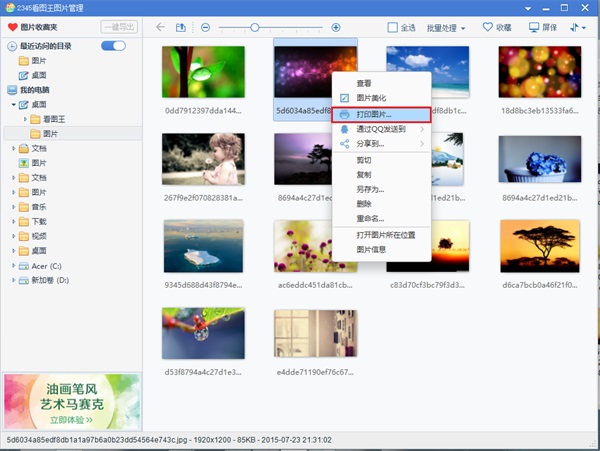
2345看图王快捷键
打开图片:Ctrl+O
图片另存为:Ctrl+S
打印图片:Ctrl+P
图片信息:Alt+Enter
退出:Alt+F4、Ctrl+W、Alt+X
裁剪:Ctrl+Shift+P
截图:Ctrl+Alt+D
修改图片尺寸:Ctrl+E
批量图片转换:Ctrl+M
批量图片重命名:Ctrl+N
复制:Ctrl+C
复制到:Ctrl+Shift+C
移动到:Ctrl+Shift+M
重命名:F2
全屏播放:Enter、F11
启用/停止缩略图:Ctrl+T
启用/停止鸟瞰图:Ctrl+B
启用/停止多帧图片播放工具:Ctrl+F
允许打开多个看图窗口:Ctrl+U
图片放大:=、Ctrl+上箭头、Ctrl+鼠标中键上滚轮、数字键盘+、Q
图片缩小:-、Ctrl+下箭头、Ctrl+鼠标中键下滚轮、数字键盘-、E
上一张图片:左箭头、上箭头、 <、Pageup、J、W、A
下一张图片:右键头、下箭头、>、Pagedown、K、S、D、空格
逆时针旋转:Ctrl+L、Ctrl+Shift+L、Ctrl+ <
顺时针旋转:Ctrl+R、Ctrl+Shift+R、Ctrl+>
锁定/解除缩放比例:0、Ctrl+数字键盘/、Alt+L、Ctrl+/
实际尺寸/最佳尺寸:/、Ctrl+1、Ctrl+2、1、2、数字键盘/、数字键盘*

 ACDSee 官方免费版 v2.7.0.2770
ACDSee 官方免费版 v2.7.0.2770
 360看图软件 官方版 v1.0.0.1050
360看图软件 官方版 v1.0.0.1050
 2345看图王免费版 v11.0.0.10033
2345看图王免费版 v11.0.0.10033
 FSViewer 中文版 v7.5
FSViewer 中文版 v7.5
 ACDSee Pro 10 中文版
ACDSee Pro 10 中文版
 XnViewMP 电脑版 v1.4.4
XnViewMP 电脑版 v1.4.4





































































